Quali dati esegue automaticamente il backup di Android?

Gran parte dei dati sul tuo telefono o tablet Android viene eseguito automaticamente da Google (o dalle singole app che utilizzi), ma cosa viene salvato
Ti spiegheremo esattamente di quali dati è stato eseguito il backup automatico e cosa non lo è, quindi puoi stare tranquillo sapendo che i tuoi dati sono al sicuro-o fai il backup alcuni dati delle applicazioni per conto proprio.
Cosa esegue automaticamente il backup di Google
Google ha un servizio integrato in Android, chiamato in modo appropriato servizio di backup Android. Per impostazione predefinita, questo servizio esegue il backup della maggior parte dei tipi di dati che ti interessano e li associa al servizio Google appropriato, in cui puoi accedervi anche sul Web. Puoi visualizzare le impostazioni di sincronizzazione andando in Impostazioni> Account> Google, quindi selezionando il tuo indirizzo Gmail.
- Contatti,

Email, Documenti e Calendari
: i tuoi contatti Android sono sincronizzati con i tuoi contatti Google online ( puoi accedere a questi contatti da Gmail o nella pagina dedicata di Contatti Google, la tua email viene memorizzata in modo sicuro nel tuo account Gmail e gli eventi del calendario sono sincronizzati con Google Calendar. - Alcune impostazioni di sistema : Android sincronizza anche alcuni sistemi impostazioni, ad esempio, Android memorizza passphrase salvate per reti Wi-Fi e le recupera su ogni dispositivo Android che utilizzi. Esegue anche il backup delle impostazioni di visualizzazione, come luminosità e durata del timeout.
- Dati browser Chrome : se utilizzi il browser Chrome, i tuoi preferiti si sincronizzano con il tuo account di sincronizzazione di Chrome.
- Registri chat Hangouts : Hangouts i registri delle chat sono archiviati nel tuo account Gmail, assumendo che tu non abbia disabilitato la registrazione della chat in Gmail.
- App e altri contenuti acquistati : tutte le app che hai acquistato (o installato) sono collegate al tuo account Google. Quando imposti un nuovo dispositivo Android (o inserisci il tuo account dopo aver ripristinato le impostazioni predefinite del tuo dispositivo Android), Android ti offrirà di scaricare e installare automaticamente le app che avevi precedentemente installato. Puoi anche visualizzare le app che hai precedentemente installato nel Play Store, in modo da non dimenticare le app che hai utilizzato (o acquistato). Altri contenuti acquistati da Google Play sono anche legati al tuo account Google.
- Alcuni dati di app di terze parti : le app di terze parti spesso, ma non sempre, sincronizzano i loro dati con i servizi web. Se hai un'app contenente dati importanti per te, assicurati di controllare se sincronizza i dati online prima di cancellare o eliminare il tuo telefono.
- Dati password Smart Lock: Se usi Chrome sui tuoi computer e hai Smart Blocca password abilitate, quindi le password salvate non si sincronizzeranno solo su Chrome sui dispositivi mobili, ma anche su alcune app. Ad esempio, se la password di Netflix è stata salvata in Smart Lock per le password, sarà automaticamente disponibile nell'app sui dispositivi Android.
- Foto: Se utilizzi Google Foto, puoi anche aggiungere le tue foto fino ai server di Google. A differenza della maggior parte degli altri in questa lista, questa funzione deve essere abilitata prima che accada, per fortuna, anche noi abbiamo coperto il problema. C'è anche una voce "Backup foto" nel menu Backup e ripristino su Android Nougat.
CORRELATO: Assumi il controllo dei caricamenti automatici di foto dello smartphone
Questa non è una lista esaustiva, ma dovrebbe darti qualche idea di ciò che viene sottoposto a backup automaticamente. Google include le cose più importanti, quindi non devi preoccuparti di perdere email, contatti, app, passphrase Wi-Fi salvate o anche la maggior parte delle password.
Cosa non fa il backup di Google
Ora che siamo coperti da ciò che Google esegue automaticamente il backup, diamo un'occhiata a ciò che non fanno:
- Messaggi SMS : Android non esegue il backup dei messaggi di testo per impostazione predefinita. Se avere una copia di te messaggi è importante per te, segui la nostra guida sul backup dei messaggi di testo sul tuo account Gmail.
- Google Authenticator Dati : per motivi di sicurezza, Google non sincronizza Google Codici di autenticazione online. Se cancelli il tuo dispositivo Android, perderai la possibilità di eseguire l'autenticazione a due fattori. Puoi ancora autenticarti tramite SMS o un codice di autenticazione stampato e quindi configurare un nuovo dispositivo con i nuovi codici di Google Authenticator.
- Impostazioni personalizzate, abbinamenti Bluetooth e dati di sicurezza: Quando imposti un nuovo telefono o un reset di fabbrica, dovrai riparare tutti gli accessori Bluetooth, configurare impostazioni specifiche (come ad esempio le notifiche da bloccare, ad esempio ) e reinserisci tutti i tuoi dati di sicurezza, come password di blocco dello schermo e impronte digitali.
Assicurati, prima di resettare o vendere il tuo telefono, di averne uno di questi backup manualmente se lo desideri.
L'area grigia dei backup
Come per la maggior parte delle cose, qui c'è un'area grigia: le cose che possono essere possono essere sottoposte a backup, ma dipendono anche da altre variabili, come l'integrazione degli sviluppatori in app di terze parti , ad esempio.
- Avanzamento del gioco : il servizio di backup Android consente agli sviluppatori di eseguire il backup dei dati e di ripristinarli automaticamente in futuro. Tuttavia, alcuni giochi potrebbero non avvantaggiarsi di questa funzione. Questa funzione è indipendente per ogni gioco, quindi fai le tue ricerche prima di perdere tutto quando cambi dispositivo o esegui un ripristino dei dati di fabbrica.
- Impostazioni app : molte altre impostazioni dell'app non vengono salvate per impostazione predefinita. Che si tratti di preferenze in un'app che utilizzi o sveglie che hai creato nell'app Orologio, probabilmente non vengono sottoposte a backup online. Alcune app di terze parti contengono funzionalità di backup che esportano i dati dell'app in un file locale, che devi quindi tenere traccia manualmente (magari caricandolo su Google Drive). Anche in questo caso, questo sarà individuale per ogni app.
Ancora una volta, se c'è qualcosa di importante che vuoi tenere in una delle tue app, consulta le impostazioni o la documentazione dell'app per capire se esegue automaticamente il backup o meno. In alcuni casi, potresti avere opzioni per eseguire il backup dei dati manualmente e portarli sul nuovo dispositivo sotto forma di file.
Backup di telefoni completi
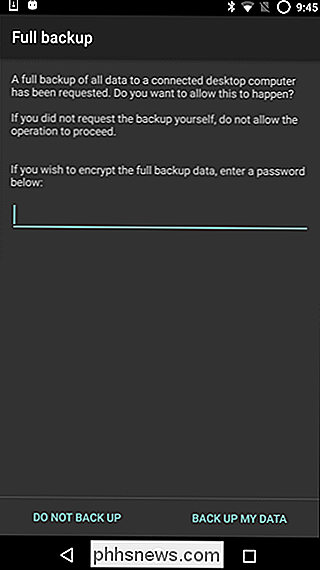
La maggior parte delle persone non deve eseguire il backup del proprio telefono Android o tablet manualmente: le funzionalità di backup predefinite di Android dovrebbero essere più che sufficienti. Tuttavia, alcune persone potrebbero voler eseguire il backup dei dati che Android non esegue il backup di default: salvataggi del gioco, impostazioni dell'app o qualsiasi altra cosa.
Se vuoi eseguire il backup e ripristinare manualmente i tuoi dati Android, hai un paio opzioni:
- Titanium Backup : Titanium Backup è il nonno delle app di backup. Puoi utilizzare la versione gratuita di Titanium Backup, ma per tutto ciò che l'app ha da offrire (e le funzionalità che probabilmente vorrai), dovrai sborsare $ 6,00 per la versione Pro dell'app. Non è nemmeno per tutti, poiché richiede l'accesso come root. Per uno sguardo più ravvicinato su cosa può fare Titanium Backup (e come usarlo), vai qui: tieni presente che questo post è un po 'datato alla ricerca di , ma tutte le funzionalità sono sempre le stesse.
- Android Funzione di backup locale nascosta : Android ha una funzione di backup e ripristino integrata che non richiede root, ma questa funzionalità è nascosta. Devi eseguire un backup o un ripristino collegando il dispositivo al computer e eseguendo un comando.
In breve, Android esegue già il backup delle cose più importanti per impostazione predefinita, ma assicurati di abilitare i caricamenti di foto in modo da avere una copia di backup delle tue foto! Gli utenti esperti potrebbero voler utilizzare uno strumento di backup locale, ma la maggior parte delle persone non dovrebbe averne bisogno, poiché non è difficile iniziare da zero dopo aver eseguito un ripristino dei dati di fabbrica.

Qual è la differenza tra iPad, iPad Pro e iPad Mini?
La linea iPad di Apple è diventata piuttosto pesante, tra l'iPad Pro da 12,9 pollici e 10,5 pollici, il nome blandamente ) iPad e iPad Mini 4. Sono compresi tra $ 329 e $ 1279. Quindi qual è la differenza tra tutti questi modelli? Diamo un'occhiata. Che è lo stesso? Prima di immergerti nel nitty grintoso, consideriamo la stessa cosa in generale.

Come recuperare la piena capacità della scheda SD di Raspbery Pi in Windows
Se hai utilizzato una scheda SD per scopi più avanzati della semplice memorizzazione di foto digitali (ad esempio, esegui un cellulare o un micro OS), troverai che richiede un po 'più di finezza rispetto alla semplice formattazione della carta per recuperare tutto lo spazio. Continua a leggere mentre ti mostriamo come.




